Acer ICONIA TAB W500: Расширение с помощью дополнительных возможностей
Расширение с помощью дополнительных возможностей: Acer ICONIA TAB W500
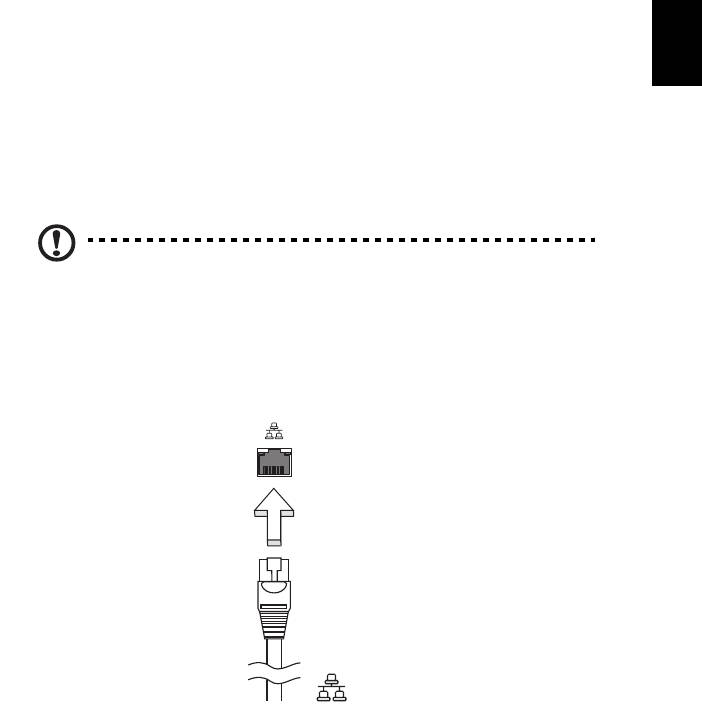
Способы подключения
35
Расширение с помощью
дополнительных возможностей
Ваш компьютер обеспечивает все возможности для мобильных вычислений.
Русский
Способы подключения
Порты позволяют подсоединять периферийные устройства к компьютеру так,
как Вы подсоединяете их к стационарному компьютеру. Подробные указания
для подключения различных внешних устройств к компьютеру вы можете
найти в следующем разделе.
Сетевая функция
Примечание: Сетевая функция является компонентом
покупаемой отдельно клавиатуры/док-станции.
Средства работы в сети позволяют подключать ваш компьютер к сети Ethernet.
Для работы в сети вставьте один конец сетевого кабеля в сетевой порт (RJ-45)
в корпусе компьютера, а второй конец этого кабеля - в розетку сети Ethernet
или в разъем сетевого концентратора.
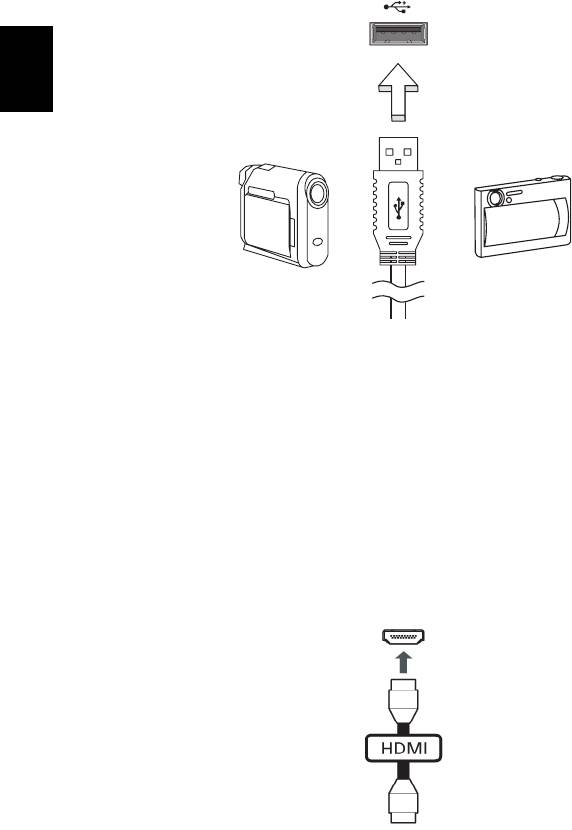
Расширение с помощью дополнительных возможностей 36
Универсальная последовательная шина (USB)
Разъемы USB 2.0 высокоскоростной шины последовательной передачи данных
позволяют подключать внешние USB-устройства, не занимая ресурсов системы.
Русский
High-Definition Multimedia Interface
HDMI (High-Definition Multimedia Interface - интерфейс мультимедиа высокой
четкости) - это поддерживаемый в отрасли, не использующий сжатие,
полностью цифровой аудио/видеоинтерфейс. Интерфейс HDMI позволяет по
одному кабелю соединять совместимый источник цифрового аудио/видео
(декодер каналов кабельного ТВ, проигрыватель DVD-дисков, A/V-ресивер) с
совместимым монитором цифрового звука и/или видео, например, приемником
цифрового телевидения (DTV).
Используйте порт HDMI в вашем компьютере
для подключения к
высококлассной аудио- и видеоаппаратуре. Использование всего одного
кабеля значительно ускоряет подключение и настройку.
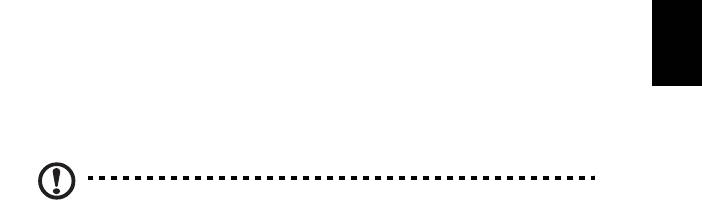
Утилита BIOS
37
Утилита BIOS
Утилита BIOS является программой конфигурирования программного
обеспечения, встроенной в базовую систему ввода/вывода (Basic Input/Output
System (BIOS)) компьютера.
Ваш компьютер уже сконфигурирован и оптимизирован надлежащим образом,
Русский
поэтому Вам нет необходимости запускать эту утилиту. Однако если у Вас
возникают проблемы с конфигурацией компьютера, Вам может понадобиться
ей воспользоваться.
Чтобы активировать утилиту BIOS, подключите USB-клавиатуру к планшетному
ПК
и во время выполнения самопроверки при включении питания, когда
увидите логотип компьютера, нажмите <F2>.
Примечание: чтобы запустить утилиту BIOS, подключите USB-
клавиатуру и нажмите клавишу Windows, удерживая нажатой
кнопку питания.
Последовательность начальной загрузки
Чтобы настроить последовательность начальной загрузки в утилите BIOS,
запустите утилиту BIOS и затем в списке категорий вверху экрана выделите
пункт Boot.
Оглавление
- Руководство Пользователя
- Вначале о главном
- Информация для вашей безопасности и удобства работы
- Знакомство с планшетным ПК Acer
- Acer Ring
- TouchBrowser
- My Journal
- Acer clear.fi
- Device Control
- Работа с виртуальной клавиатурой (virtual keyboard)
- SocialJogger
- Acer Backup Manager
- Ориентация экрана и G-датчик
- Управление питанием
- Аккумуляторная батарея
- Расширение с помощью дополнительных возможностей
- Часто задаваемые вопросы
- Устранение неполадок компьютера
- Правила и замечания по безопасности






